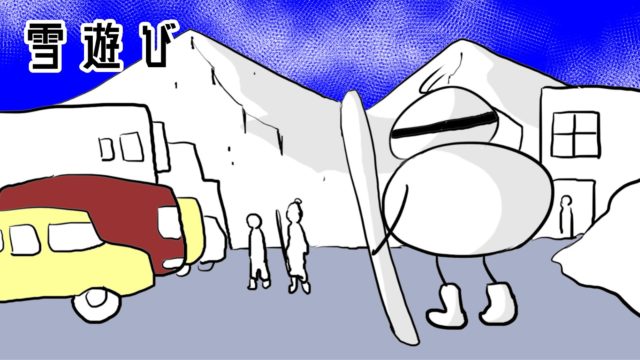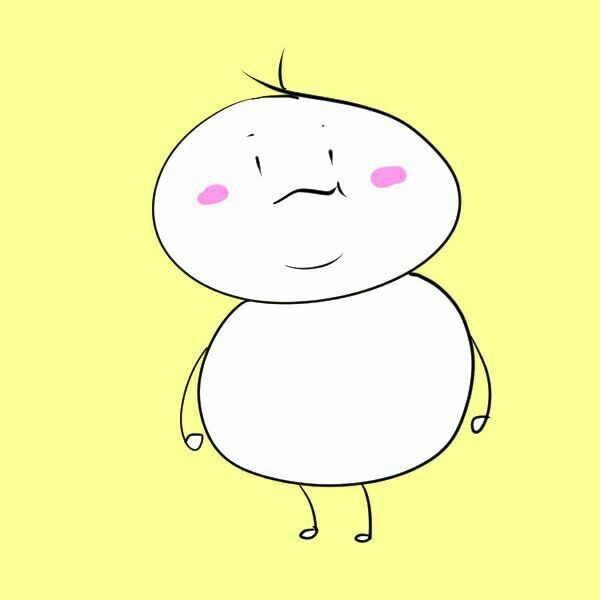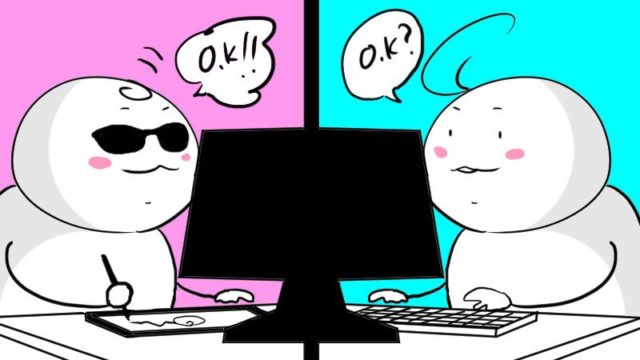Amazonプライムのなかで、使いやすい特典の一つがAmazonプライムビデオですが視聴方法で悩んだことはありませんか?
Amazonプライムビデオを見るために、手軽な選択のひとつがFire TV Stickです。
Fire TV Stickは、テレビのHDMI端子に差し込んで、USBタイプの外部電源をとるだけで、たくさんの映画やTVドラマをテレビの大画面で楽むことができます。
Amazonプライムの登録がまだなら30日間無料で使えますので、Amazonプライムに登録しておきましょう。
Amazonプライムビデオを視聴したおしてからAmazonプライムを解約することも可能です。
値上げの話を知ってから、Amazonプライムビデオを利用するようになりました。→【Amazonプライム値上げ】解約か!特典とメリットを確認したら知らないことばかりで無駄金を払っていた件
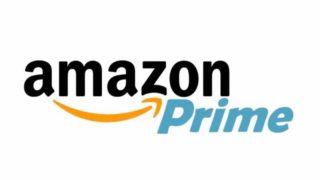
Fire TV Stick 種類
Fire TV StickはAmazonプライムビデオ対応テレビが無い場合の有力候補になります。→【Amazonプライムビデオ】テレビで見る3つ(+1)の方法!Fire TV Stickが確実な選択なのか
Fire TV Stickには1080pのフルHD(フルハイビジョン)と4Kモデルがありますが、お手持ちのTVに対応しているモデルを購入しましょう。
Fire TV Stickのモデルチェンジのサイクルが短く、4Kに対応していないテレビに将来のことを考えて4Kモデルを購入する必要はないです。
Amazonタイムセールのときに安くなりますので、急がなければタイムセールまで待つのも安く購入する方法のひとつです。

Fire TV Stick 購入レビュー

これで付属品すべてです。単4電池の下にあるのが、Fire TV Stick本体です。とてもコンパクトにできていることがわかります。

リモコンも、とてもコンパクトにできています。見失うほど小さいわけではなく程よい大きさです。

説明書にこのような文面がありました。延長ケーブルのようなものに何か仕掛けがしてあるのでしょうか?
別々に保管するのも面倒ですので、延長ケーブルを使って接続することをオススメします。

TVのHDMI端子に接続していく増す。

延長ケーブルを利用して、HDMI端子にFire TV Stickを差し込みます。近くのコンセントからUSBの外部電源をとる必要があります。
Fire TV Stick 初期設定

Fire TV Stickを接続すると、初期設定が始まります。難しいところがあるかと思って写真を撮っていたのですが、とくに説明が必要なところはありませんでした。
しいて言えば、wi-fiのパスワードを準備しておくところでしょうか。
初期設定のはじめは、言語の選択からです。

消していますが、部屋のwi-fiが表示されました。
【Wi-Fi環境の作り方】自宅でインターネットを使うための3つの方法

wi-fiのパスワードを入力していきます。

特に問題なく接続できます。スマホなどをwi-fi接続したことがある方なら大丈夫です。
パスワードをあらかじめ準備しておくとイライラしなくて良いでしょう。
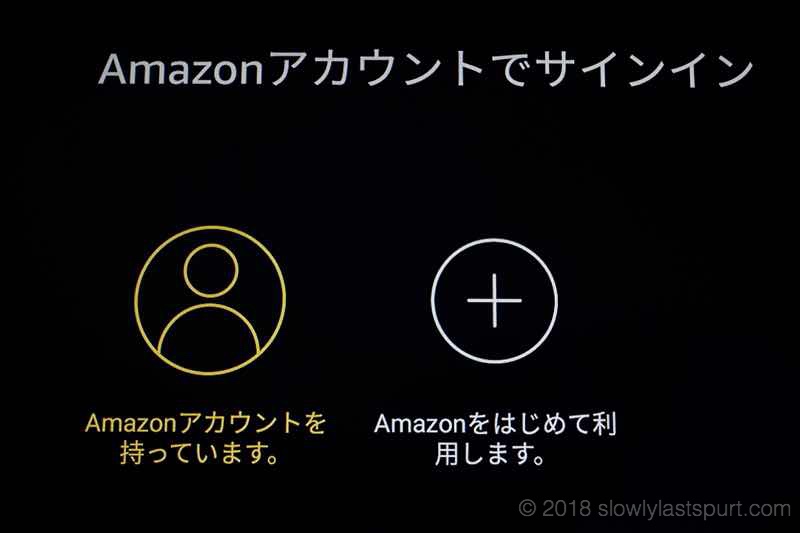
Amazonのアカウントを入れていきます。Amazonアカウントを持っていない人がこの画面にくるとは考えづらいのですが・・・
もしAmazonアカウントを持っていない場合は、パソコンやスマホでアカウントを作った方がかんたんでしょう。
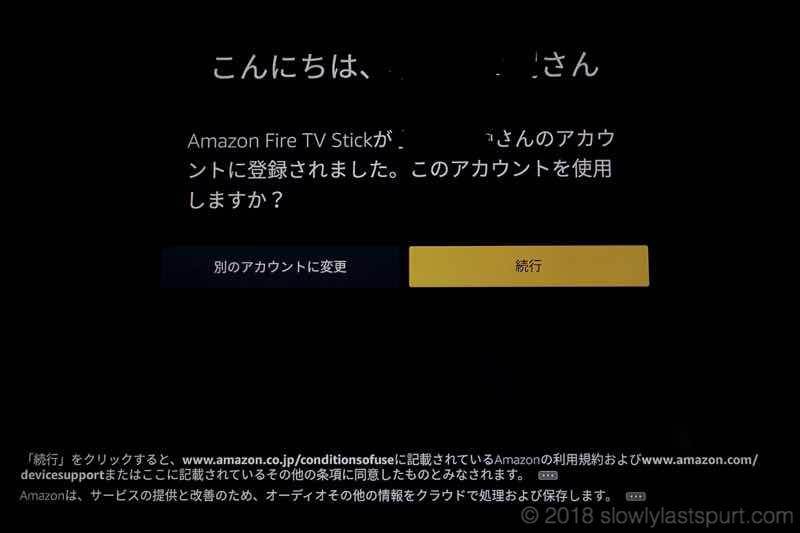


登録できました。写真をとりながらの設定でしたが5分もかからず終了しました。
Fire TV Stick 音声認識機能アレクサ
Fire TV Stickの音声認識機能はよく声を拾ってくれて、つかいやすいです。
マイクが書いてあるボタンを押して話しかけるだけで、映画やドラマの検索もスムーズにできました。
まとめ
私はあまりテレビをみないのですが、Fire TV Stickを設定した当日は、ついつい懐かしい映画やドラマを長時間見てしまいました。
テレビばかり見ているとやりたいことが進まないという方は、AmazonプライムミュージックをBGM的な使い方をすることもオススメです。
Fire TV Stickを楽しむために、プライム会員を無料で試してみましょう。
Amazonプライムビデオを視聴したおしてからAmazonプライムを解約することも可能です。
もしAmazonプライム会員なら、プライム会費値上げの影響でクレジットカードで会費がお得になります→Amazonプライム値上げでAmazonクレジットカードゴールドを所有したほうが安くなる逆転現象が発生中